Jak odpojit telemetrickou službu Microsoft Compatibility

- 3437
- 220
- Leo Frydrych
Windows 10 má mnoho nových funkcí, mezi nimiž existují také nové funkce telemetrie a sběru dat, které shromažďují všechna vaše uživatelská data a odesílají je zpět na Microsoft. Navzdory skutečnosti, že Microsoft tuto funkci označil jako způsob, jak zlepšit interakci s uživatelem. Nicméně mnoho uživatelů obviňuje společnost ze špionáže po vás.

Microsoft Compativity Telemetry - Co je to druh služby
Většina z nás je proti odesílání našich osobních údajů společnosti Microsoft. Někteří uživatelé navíc uvedli, že proces telemetrie kompatibilní s Microsoft nedávno začal způsobovat velmi vysoké použití disku v systému Windows 10. Mnoho uživatelů uvádí, že po aktualizaci na Windows 10 narazili na problémy s místem na pevném disku. Uživatelé nahlásili tento problém jako problém se slevou v systému Windows 10.
Možnost telemetrie Microsoft je poskytována pomocí diagnostické sledovací služby a je plně povolena. Microsoft nedávno vydal aktualizace pro uživatele Windows (KB3075249, KB3080149 a KB3068708), které nabízejí stejná telemetrická data. Tato funkce je velmi důležitá pro servis Windows 10 - shromažďuje data z počítače a pošle je zpět vývojářům Windows. Microsoft nyní tvrdí, že shromažďuje informace o zlepšení interakce s uživatelem a vylepšuje platformu Windows, aby ji zjednodušila.
Pokud používáte Windows 10 po dlouhou dobu, všimli jste si, že Telemetrie společnosti Microsoft je ve výchozím nastavení zapnuta, ale neočekávaně začne používat obrovské množství zdrojů PC a zpomaluje OS. Každý má obavy o svou důvěrnost v systému Windows 10. Ale přesto se mnoho uživatelů Windows 10 obává tohoto automatického sběru dat. Po odpojení nastavení si můžete odpočinout a přestat se bát své důvěrnosti v systému Windows 10.
Proč Microsoft Compatibolyy Telemetry načte disk nebo procesor
Telemetrie Microsoft Compatibolyti je služba v systému Windows 10, která obsahuje technická data o tom, jak fungují Windows a související software, a pravidelně posílá tato data společnosti Microsoft, aby se zlepšil uživatele, a eliminuje potenciální problémy. Použití telemetrie společnosti Microsoft Compatibolyy:
- Umožňuje aktualizovat Windows.
- Umožňuje, aby byl systém bezpečný, spolehlivý a dobře pracovat i v nepříznivých situacích.
- Umožňuje systému personalizovat nebo nakonfigurovat interakci uživatele a OS.
- Zvyšuje výkon systému Windows pomocí analýzy agregovaných procesorů.
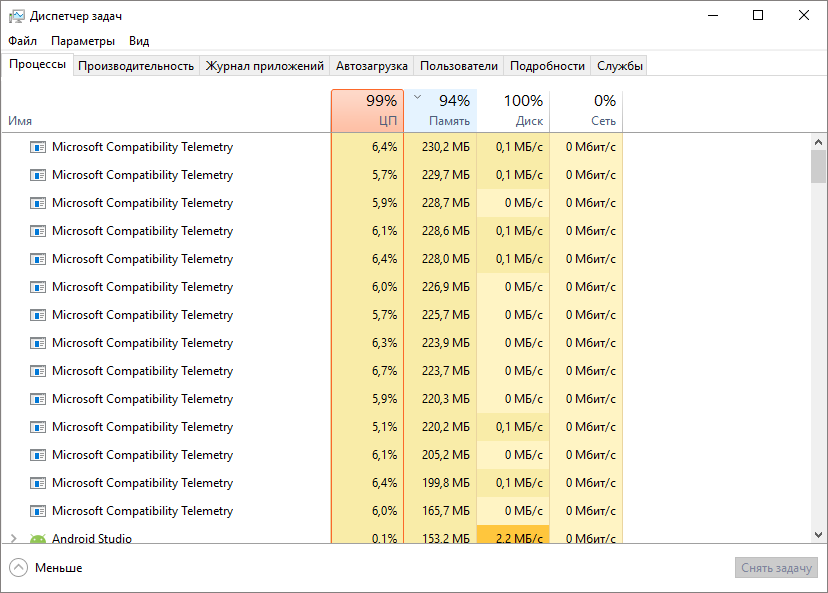
Co jsou data Windows Telemetry a proč Microsoft Compativity Telemetry načítá disk Windows 10? Tato data zahrnují základní informace o diagnostice systému, časopisy o tom, jak často používáte funkce a aplikace, systémové soubory a zjevně více dat, která ještě nebyla zveřejněna. Všechny tyto datové typy spadají do kategorie telemetrie. Níže jsou uvedeny konkrétní příklady Windows Telemetry:
- Text skóre na klávesnici je odesílán každých 30 minut.
- Vše, co říkáte mikrofonu.
- Přepisy toho, co říkáte během používání Cortane.
- Index všech mediálních souborů v počítači.
- První data z webcams - 35 MB.
Deaktivace MCT
Další jsou některé metody, pomocí kterých můžete zakázat telemetrii Microsoft Compatibolyti v systému Windows 10.
Pomocí příkazů
Do příkazového řádku zadejte následující řádky:
SC Odstraňte diagtrack
SC Odstraňte dmwappushservice
Echo “”> C: \\ ProgramData \\ Microsoft \\ Diagnosis \\ Etllogs \\ Autologger \\ Autologger-Diagtragtragtragtragtragtragtragtragtragtragtragtragtragtragtragtragtragtragtrag.ETL
Reg přidat „HKLM \\ software \\ zásady \\ Microsoft \\ Windows \\ DataCollection“ /V ALLUTTELEMETRY /T REG_DWORD /D 0 /F
Restartujte počítač a ujistěte se, že proces v systému Windows 7 je zakázán.
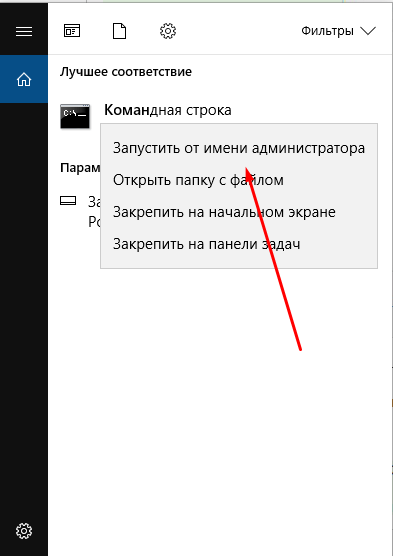
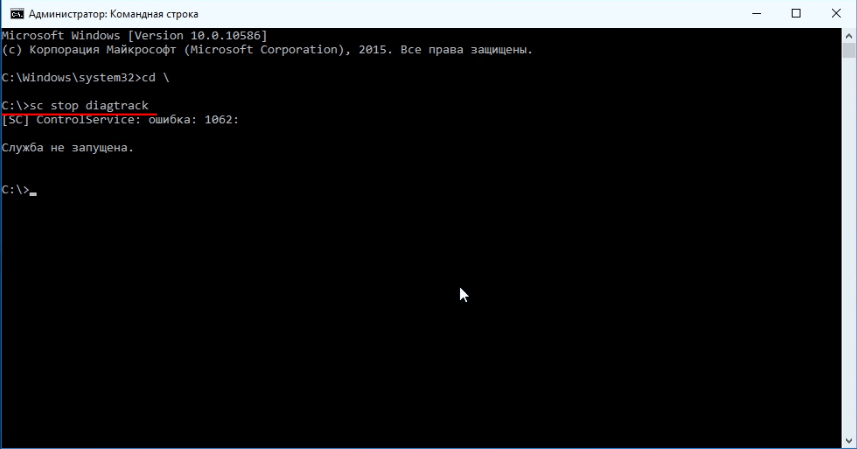
Používání seznamu služeb
Služby spuštění:
- Stiskněte tlačítko Win+R a poté zadejte služby.MSc.
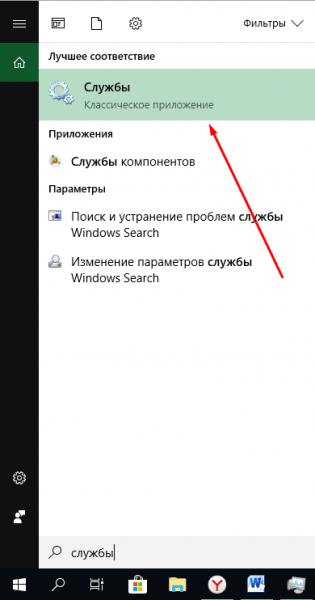
- Najděte službu sledování diagnostiky v seznamu.
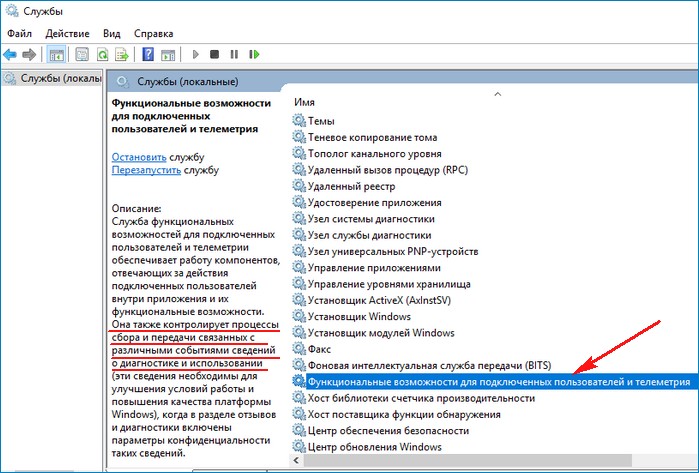
- Otevřete své vlastnosti a vyberte „Zakázáno“.
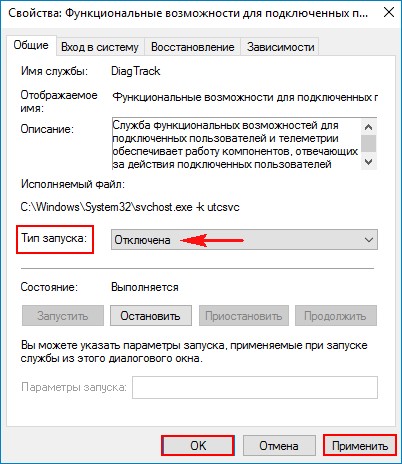
Znovu načtěte PC a zkontrolujte operaci Windows 8 a dalších verzí.
Pomocí parametrů
Existuje několik hlavních způsobů, jak odpojit Microsoft Compatible Telemetry pomocí souboru CompaTtelRunner.exe, ale předtím byste měli vědět, co je compattelrunner.exe a co dělá.
Co je Compattelrunner.Exe
Jedná se o proces, který se používá k aktualizaci vašeho operačního systému na nejnovější verzi nebo doprovodné změny. Proces je součástí centra pro obnovení Windows, zejména KB2977759, který působí jako aktualizace kompatibility pro Windows 7 RTM (vývoj pro vývojáře). Vyžaduje to vysokou propustnost úložiště, které může zpomalit práci vašeho počítače, a s největší pravděpodobností se toho chcete zbavit. Uživatelé si stěžovali na řadu souborů CompatellRunner.exe zobrazený v dispečeru úkolů, který používá CP a pevný disk. Používá se k provedení diagnózy PC k určení, zda existuje pravděpodobnost problémů s kompatibilitou, a shromažďuje informace o informacích o telemetrii, pokud je zahrnuta do programu zlepšování kvality od společnosti Microsoft. Tento proces umožňuje společnosti Microsoft zaručit kompatibilitu při instalaci nejnovější verze systému Windows OS.
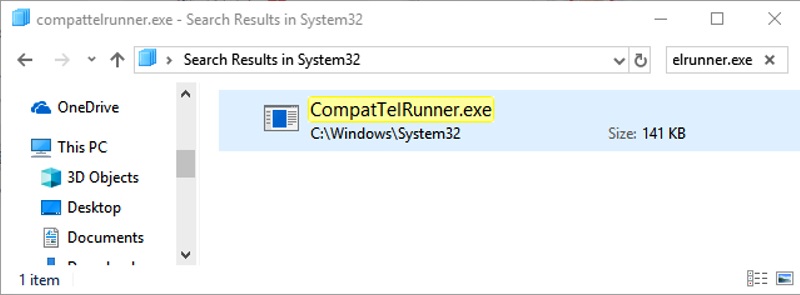
Soubor compttelrunner.EXE je ve složce System32 a patří do TrustedInstaller. Jakékoli změny, které se o to snažíte provést. Je to proto, že proces telemetrie patří do TrustedInstaller, který má atribut „pouze pro čtení“ a nemůžete jej změnit. Ačkoli proces není nutný a může být vzdáleně odstraněn tak, aby Microsoft nezávisle diagnostikoval váš systém a spustil kontroly kompatibility a poté jej nechal fungovat. Pro některé to může být problém důvěrnosti.
Jak opravit problém s CPU a diskem s vysokým nakládkou pomocí ComphattelRunner.Exe
Služba Microsoft Telemetry Service využívá vysoké zdroje CPU a hodně místa na disku, proto k vyřešení tohoto problému použijte níže uvedené tipy.
Metoda 1. Odpojte CompatTelTunner.Exe od plánovače úkolů:
- Držte klíč Windows, klikněte na r. Zadejte Taskschd.MSc a klikněte na OK.
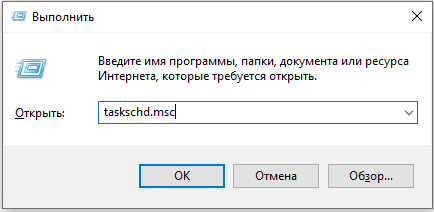
- Rozbalte knihovnu plánovače úkolů/Microsoft/Windows/Application Experience.
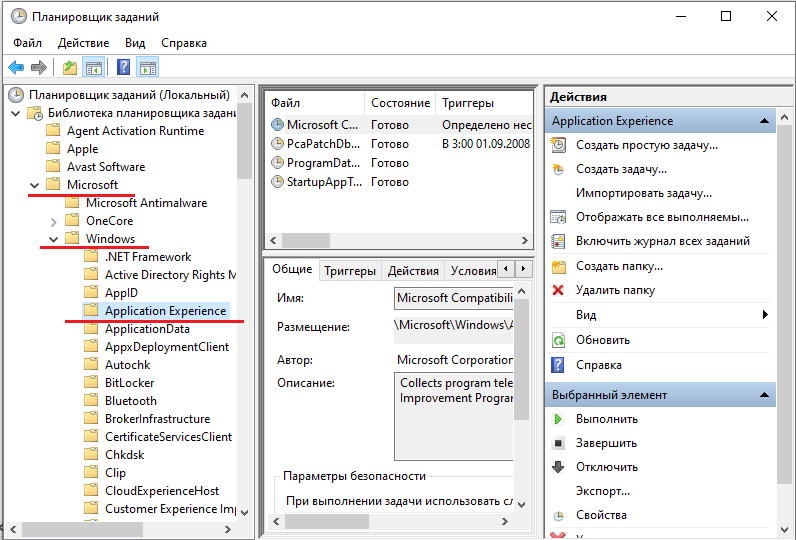
- Klikněte na pravé tlačítko myši střídavě každý z úkolů uvedených v MICROSOFT Compatible Aduraiser a vyberte „Zakázat“.
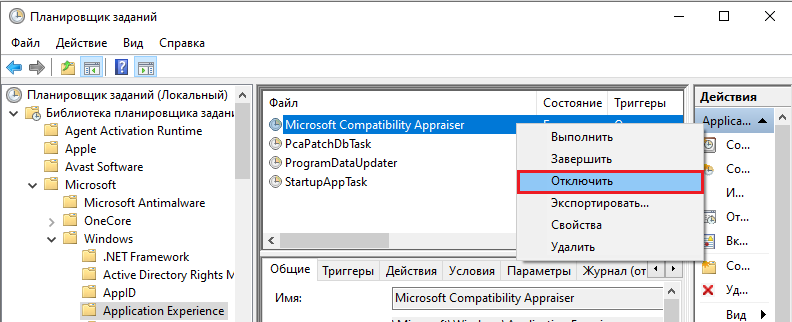
Pomocí registru
- Na klávesnici současně stiskněte logo Windows a Rab of the RAIR, abyste zavolali příkaz „provést“ příkaz.
- Zadejte Regedit a klikněte na OK.
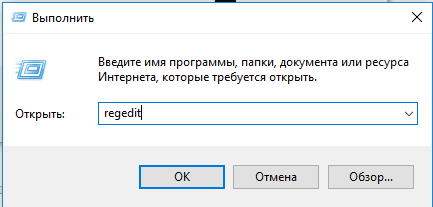
- Klikněte na ano, když se objeví žádost o účetnictví účtů.
- Přejděte na sekci HKEY_LOCAL_MACHINE/SOFTWARE/HIPLICES/Microsoft/Windows/DataCollection
- Double -Click Povolte telemetrii.
- Nastavte hodnotu na 0 (nula) a klikněte na OK.
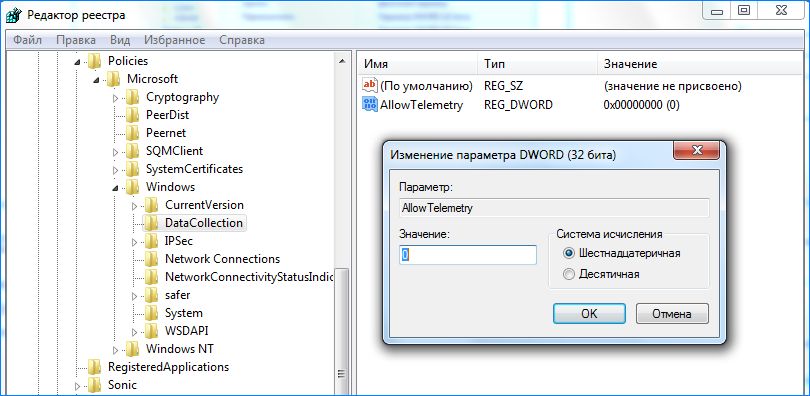
Nyní tedy můžete úspěšně deaktivovat telemetrii pro kompatibilitu s Microsoft pro Windows 10. Pokud je problém s uložením pevného disku, zkuste níže popsané jiné metody.
S pomocí politiky skupiny
- Na klávesnici současně stiskněte logo Windows a Rab of the RAIR, abyste zavolali příkaz „provést“ příkaz.
- Zadejte gpedit.MSc a klikněte na OK.
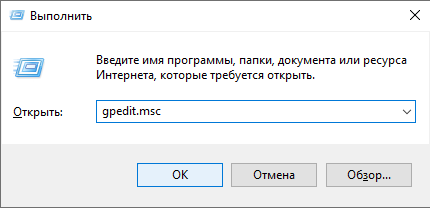
- Přejděte na konfiguraci počítače/administrativní šablony/komponenty Windows/sběr dat a pre -viewing.
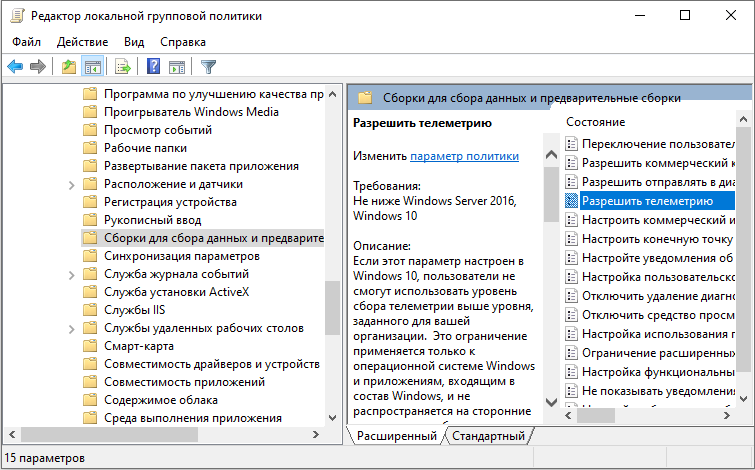
- Dvakrát klikněte na Povolit telemetrii (povolit telemetrii).
- Vyberte deaktivované (deaktivované) a poté klikněte na OK.
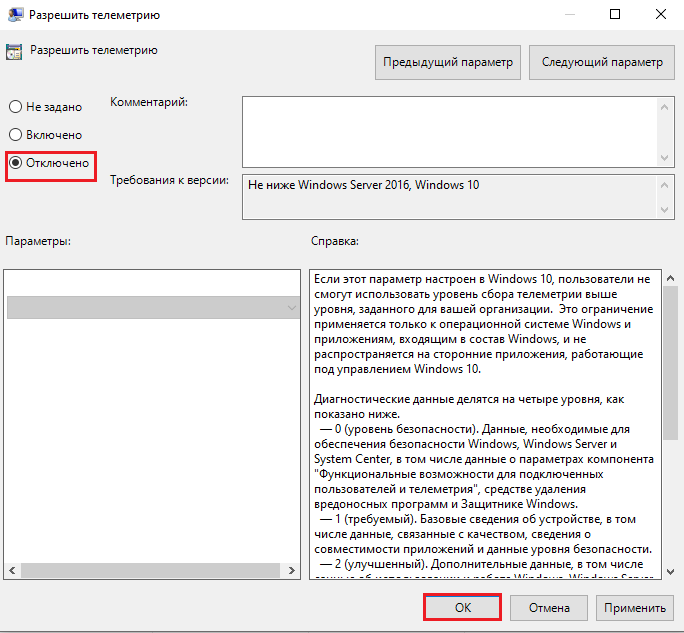
Použití programu třetího partu
Chcete -li službu odpojit, můžete použít jakýkoli program Cliner nebo optimalizátor systému. Všichni pracují podle jednoho principu - spusťte aplikaci, klikněte na tlačítko „Skenovací počítač“ a počkejte na konec analýzy. Poté program zobrazí všechny poškozené soubory a programy, jakož i nastavení, která je třeba změnit, aby se optimalizovala operace Windows.
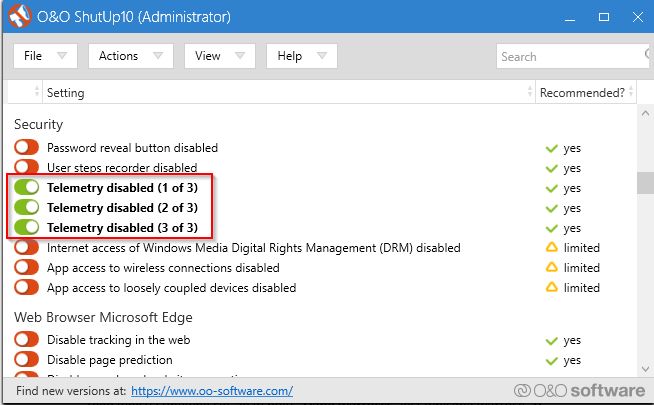
Windows 10 je bezpochyby nejpohodlnějším operačním systémem, ale má některé významné problémy. V tomto článku jsme se pokusili pokrýt všechny důležité aspekty související s telemetrií Microsoft Compatibolyti. Vysvětlili jsme všechny způsoby, jak odpojit telemetrii v systému Windows 10. Pokud jste již čelili řešení takového problému, sdílejte s našimi čtenáři v komentářích podle tohoto článku.
- « Možnosti obnovy systému způsobují a řešení
- Jak opravit chybu nepřípustná hodnota registru v systému Windows »

